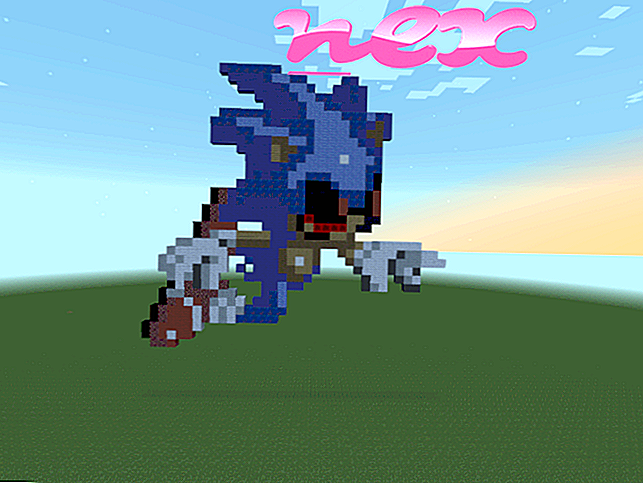Enamik viirusetõrjeprogramme tuvastab zango.exe kui pahavara - nt TrendMicro tuvastab selle kui ADW_ZANGO.AD või ADWARE_180SOLUTIONS.ZANGO ja Microsoft tuvastab selle kui reklaamvara: Win32 / ZangoSearchAssistant .
Fail zango.exe on tarkvara Zango Search Assistant tarkvarakomponent 180 lahenduse abil.
Zango.exe on käivitatav fail, mis on osa rakendusest Zango, programm, mille on loonud 180Solutions. See programm jälgib ja jälgib kasutajate sirvimisharjumusi ning edastab andmed analüüsimiseks tagasi looja serverisse. See fail on brauseri abistaja objekt (BHO), mis on loetletud nuhkvarana. See fail ei ole kriitiline Windowsi komponent ja tuleks teadaolevalt probleemide korral eemaldada. 180solutions loodud rakendused on loetletud reklaam- ja nuhkvarana, mis on loodud installima end arvutitesse ilma kasutaja loata. Neid rakendusi levitatakse erinevate sidusettevõtete kaudu. Ehkki sidusprogrammid pidid enne tarkvara installimist seadusega saama kasutaja loa, ei teinud enamik seda, tuues kaasa tuhandeid illegaalseid installeeringuid. 180solutions on praegu tuntud kui Zango. See on Ameerika tarkvaraettevõte, mis pakub kasutajatele juurdepääsu oma partnerite videotele, mängudele, tööriistadele ja utiliitidele vastutasuks kasutaja arvutisse installitud reklaamide vaatamise eest. Ettevõte asutati 1999. aastal algselt ePIPO-na.
Zango tähistab Zango käivitajat
Tasuta failiteabe foorum aitab teil selle eemaldamise kohta teada saada. Kui teil on selle faili kohta lisateavet, jätke kommentaar või ettepanek teistele kasutajatele.
Klõpsake zango.exe pahavara otsimiseks tasuta viirusekontrolli käivitamiseks
Protsess, mida nimetatakse Zango, kuulub tarkvarale Zango Search Assistant või Zango by 180solutions (en.wikipedia.org/wiki/Zango_(company)) või Zango (www.zango.com).
Kirjeldus: Zango.exe pole Windowsi jaoks hädavajalik ja põhjustab sageli probleeme. Zango.exe asub alamkaustas "C: \ Program Files". Windows 10/8/7 / XP teadaolevad failisuurused on 867 328 baiti (68% kõigist esinemistest), 908 288 baiti ja veel 4 varianti.
Kella kõrval oleval tegumiribal on selle programmi ikoon. Programmil on nähtav aken. Programmi pole kirjeldatud. Fail zango.exe ei ole Windowsi põhifail. Programm kuulab või saadab andmeid avatud pordi kohta LAN-i või Internetti. Zango.exe suudab rakendusi jälgida. Seetõttu on tehniline turvalisuse reiting 27% ohtlik, kuid lugege ka kasutajate ülevaateid.
Selle variandi desinstallimine: tarkvaratootja pakub võimalust desinstallida Zango Search Assistant või Zango arvutist, kasutades juhtpaneeli apletti Programmi desinstallida.Soovitatav: tuvastage zango.exe-iga seotud vead
Paul Collins'i väline teave:
- "zango" kindlasti ei nõuta. 180lahendused / N-Case reklaamvaravariant
Tähtis: peaksite oma arvutis kontrollima zango.exe-protsessi, et näha, kas see on oht. Kui Zango on muutnud teie brauseri otsingumootorit ja avalehte, saate brauseri vaikeseaded taastada järgmiselt:
Lähtestage brauseri vaikeseaded Internet Explorer jaoks ▾- Vajutage Internet Exploreris menüü Tööriistad klahvikombinatsiooni Alt + X.
- Klõpsake Interneti-suvandid .
- Klõpsake vahekaarti Täpsemalt .
- Klõpsake nuppu Lähtesta ....
- Lubage suvandi Kustuta isiklikud sätted .
- Kopeerige chrome: // settings / resetProfileSettings oma Chrome'i brauseri aadressiribale.
- Klõpsake nuppu Lähtesta .
- Kopeerimine kohta: tugi oma Firefoxi brauseri aadressiribale.
- Klõpsake käsul Värskenda Firefoxi .
Järgmised programmid on osutunud kasulikuks ka põhjalikumaks analüüsiks: Turvaülesannete haldur uurib teie arvutis aktiivset zango protsessi ja ütleb teile selgelt, mida see teeb. Malwarebytes'i tuntud pahavaravastane tööriist annab teada, kui teie arvutis olev zango.exe kuvab tüütuid reklaame, aeglustades seda. Seda tüüpi soovimatut reklaamvara ei peeta mõnes viirusetõrjetarkvaras viiruseks ja seetõttu pole seda puhastamiseks märgitud.
Puhas ja korras arvuti on arvutiprobleemide vältimise põhinõue. See tähendab pahavara skannimist, kõvaketta puhastamist cleanmgr ja sfc / scannow abil, enam mittevajalike programmide desinstallimist, Autostarti programmide kontrollimist (msconfig abil) ja Windowsi automaatse värskenduse lubamist. Ärge unustage alati perioodilisi varukoopiaid teha või vähemalt taastamispunkte seada.
Kui peaks ilmnema tegelik probleem, proovige meelde tuletada viimati tehtud toimingut või viimast, mille te installisite enne, kui probleem esimest korda ilmnes. Probleemi põhjustavate protsesside tuvastamiseks kasutage käsku resmon. Isegi tõsiste probleemide korral, selle asemel, et Windowsi uuesti installida, parandage parem oma installimine või Windows 8 ja uuemate versioonide korral käsu DISM.exe / Online / Cleanup-image / Restorehealth käivitamine. See võimaldab teil opsüsteemi parandada ilma andmeid kaotamata.
aqua dock.dll pdfiehelper.dll nvcpl.dll, nvstartup zango.exe _tbl_simple.so sstqn.dll game.exe prxtbuto0.dll firstreboot.exe 64brstub.dll asgp32.dll